1.安装internet信息服务(IIS)注:如果系统自带则不需要安装
2.安装microsoft sql server 2000 或以上版本
3.安装.net 2.0或以上版本
概叙:
1.在电脑光驱放入系统光盘(必须与本机操作系统相同的系统盘),弹出来的系统画面可以关掉,不用做操作,系统画面如下图:
 |
| 服务器环境配置 |
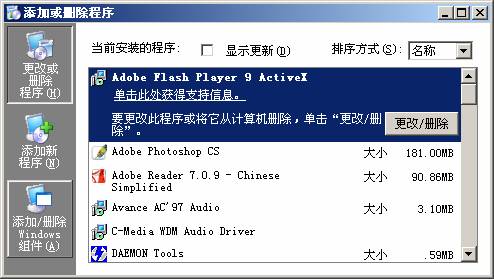 |
| 服务器环境配置 |
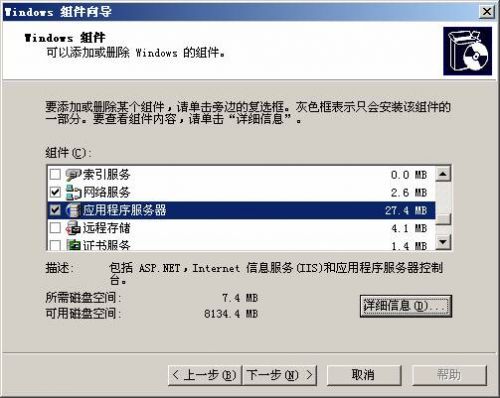 |
| 服务器环境配置 |
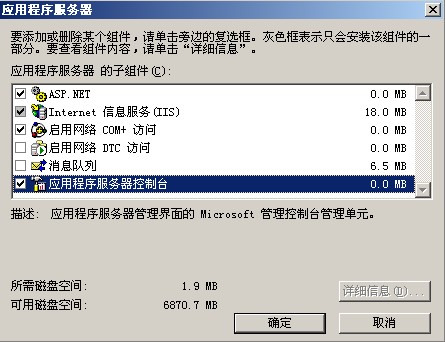 |
| 服务器环境配置 |
 |
| 服务器环境配置 |
1.首先放入Microsoft Sql Server 2000的安装盘,系统会自动弹出如下对话框:
 |
| 服务器环境配置 |
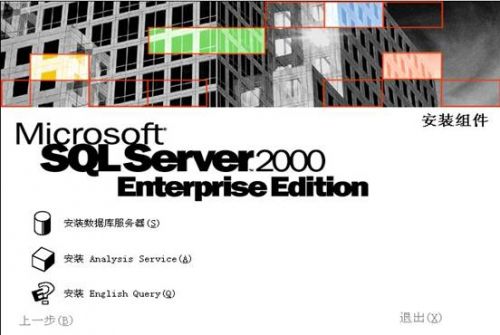 |
| 服务器环境配置 |
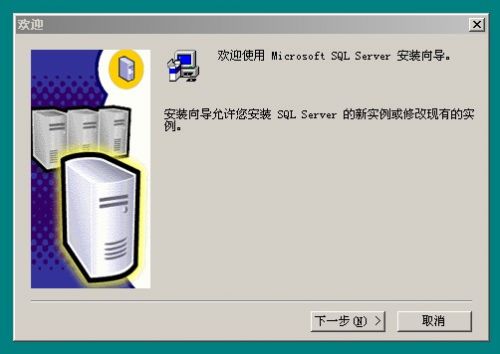 |
| 服务器环境配置 |
5.选择 本地计算机.点击 下一步:
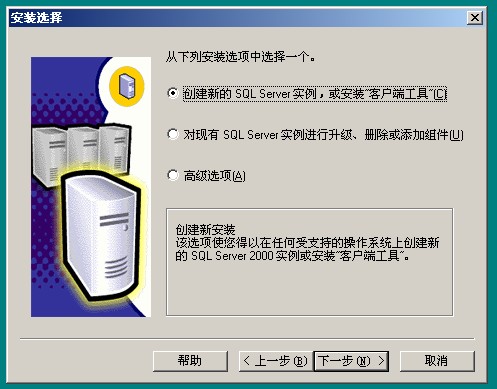 |
| 服务器环境配置 |
 |
| 服务器环境配置 |
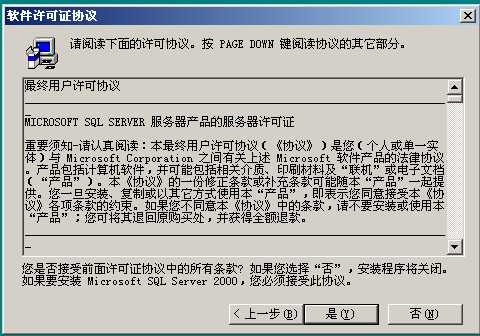 |
| 服务器环境配置 |
 |
| 服务器环境配置 |
 |
| 服务器环境配置 |
 |
| 服务器环境配置 |
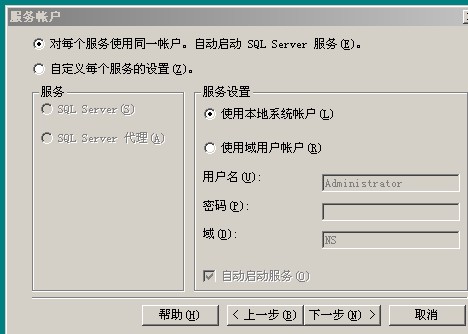 |
| 服务器环境配置 |
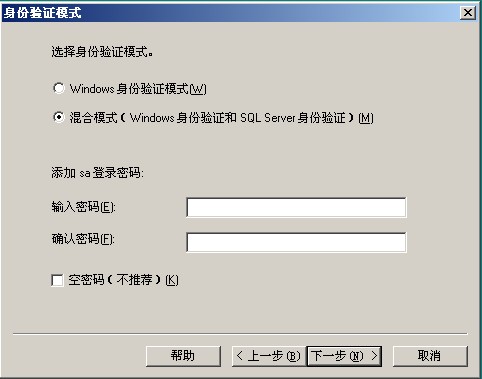 |
| 服务器环境配置 |
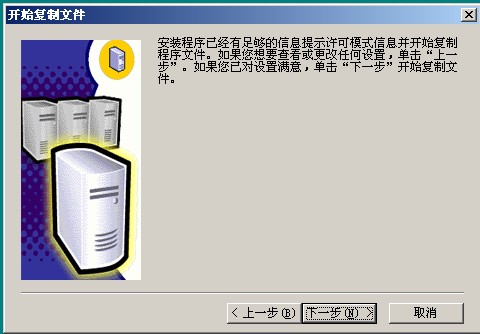 |
| 服务器环境配置 |
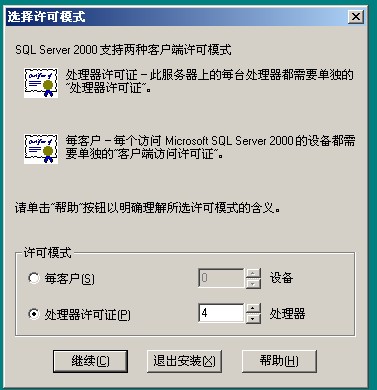 |
| 服务器环境配置 |
1.安装 .net 2.0
 |
| 服务器环境配置 |
2.选择接受条款,如下图,点击安装开始安装
 |
| 服务器环境配置 |
 |
| 服务器环境配置 |
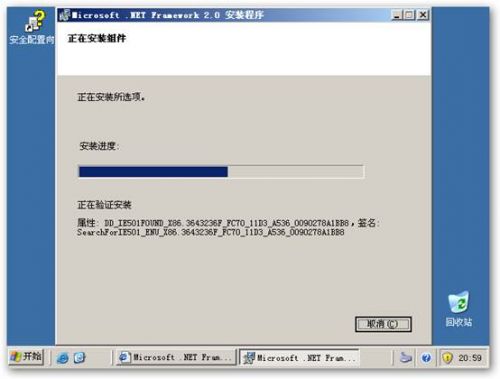 |
| 服务器环境配置 |
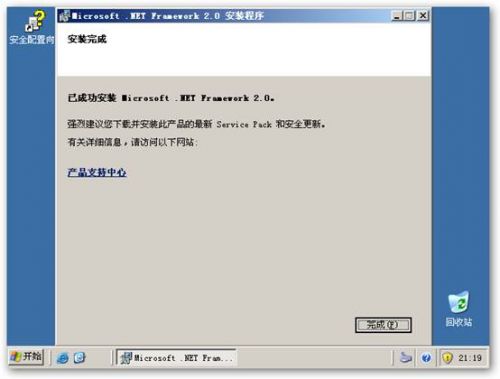 |
| 服务器环境配置 |
2. 安装 .net 2.0 中文语言包
1.双击.net 2.0 的语言包,进入安装向导,如下图:
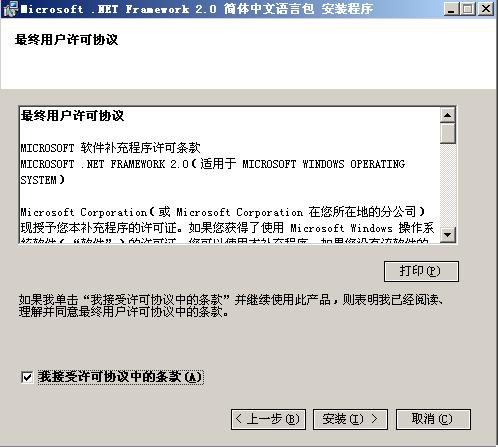 |
| 服务器环境配置 |
 |
| 服务器环境配置 |